
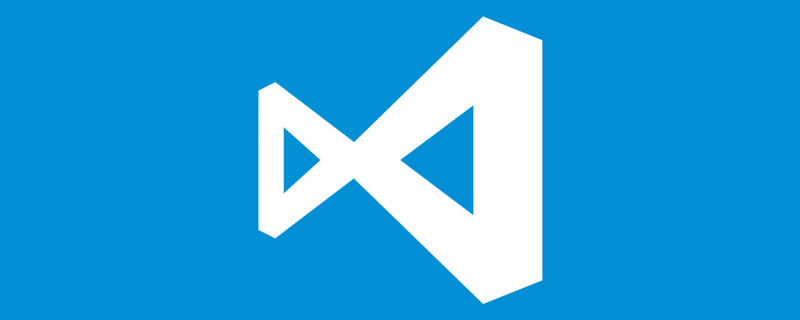
,Hinweis: In diesem Artikel wird das Herunterladen und Installieren der VSCode1.65.0-Version ausgewählt! Bei der Installation dieser Version wurde die neueste Version von VSCode auf V1.76 (Februar 2023) aktualisiert, und die von mir gewählte Version von VSCode 1.65.0 wurde tatsächlich vor einem Jahr (Februar 2022) veröffentlicht. [Empfohlenes Lernen:
vscode-Tutorial
Programmierunterricht

Herunterladen
Commit-ID der entsprechenden Version unterstützt werden. commit id kann als eine lange Zeichenfolge von Hash-Codes verstanden werden. Finden Sie die historische Version zum Herunterladen auf GitHub
commit id来辅助下载。commit id可以理解为是一串很长的哈希码组成的。
如上图所示,点击左侧边栏框选的位置,进入以下页面:
地址栏上最后一串很长的哈希码就是我们要找的
commit id,V1.65对应的即为8908a9ca0f221f36507231afb39d2d8d1e182702

Klicken Sie wie im Bild oben gezeigt auf die durch das Feld in der linken Seitenleiste ausgewählte Position, um die folgende Seite aufzurufen:
Der letzte lange Hash-Code in der Adressleiste ist was Wir suchen nachCommit-ID, V1.65 entspricht 8908a9ca0f221f36507231afb39d2d8d1e182702
Im Allgemeinen können Sie gemäß der offiziellen Website die spezifische Versionsnummer kennen und die veröffentlichte Version herunterladen, wie in der Abbildung unten gezeigt:
Hinweis: Die offizielle Website zeigt hier zwar 1.65 1 und 1.65.2, aber beim Herunterladen gemäß dem obigen Link gibt es keine entsprechende Version, nur V1.65.0, also habe ich V1.65.0 heruntergeladen. „Dies ist eine Meldung, dass die Software keine entsprechende Version hat.“ Sys-Version und Benutzerversion:Installation
BlobNotFoundThe specified blob does not exist. RequestId:0e4a3c30-201e-00bc-66a7-4ee427000000 Time:2023-03-04T14:41:50.7769578Z复制代码Nach dem Login kopieren
Doppelklicken Sie auf das exe-Installationspaket
Ändern Sie den Installationspfad:
Nächster Schritt
Aktivieren Sie „Desktopverknüpfung erstellen“ und „Zum PATH hinzufügen (wirksam nach Neustart)“# 🎜🎜 #
„Fügen Sie den Vorgang „Mit Code öffnen“ zum Windows Explorer-Dateikontextmenü hinzu“ und „Fügen Sie den Vorgang „Mit Code öffnen“ zum Windows Explorer-Verzeichniskontextmenü hinzu“ können Sie selbst hinzufügen!
Das obige ist der detaillierte Inhalt vonEine kurze Analyse zum Herunterladen und Installieren historischer Versionen von VSCode. Für weitere Informationen folgen Sie bitte anderen verwandten Artikeln auf der PHP chinesischen Website!
 vscode
vscode
 So führen Sie Code mit vscode aus
So führen Sie Code mit vscode aus
 Was sind die Unterschiede zwischen C++ und der C-Sprache?
Was sind die Unterschiede zwischen C++ und der C-Sprache?
 Empfohlene Lernreihenfolge für C++ und Python
Empfohlene Lernreihenfolge für C++ und Python
 Kosteneffizienzanalyse des Lernens von Python und C++
Kosteneffizienzanalyse des Lernens von Python und C++
 Einführung in das von vscode verwendete Framework
Einführung in das von vscode verwendete Framework
 Ist C-Sprache dasselbe wie C++?
Ist C-Sprache dasselbe wie C++?
 Was ist besser, zuerst zu lernen, C-Sprache oder C++?
Was ist besser, zuerst zu lernen, C-Sprache oder C++?